微信手机怎么转行打字
日期: 来源:机蟹游戏
在日常生活中,微信已经成为我们不可或缺的社交工具之一,有时候我们在使用微信时会遇到一些问题,比如在手机上怎么转行打字或者在对话框里如何换行。这些问题可能会让我们感到困惑和不便,但只要掌握了相应的技巧和方法,就能轻松解决这些困扰。接下来让我们一起探讨一下在微信中如何更加便捷地进行文字输入和排版的技巧吧!
微信怎么在对话框里换行
方法如下:
1.点击桌面【微信】图标,打开微信。
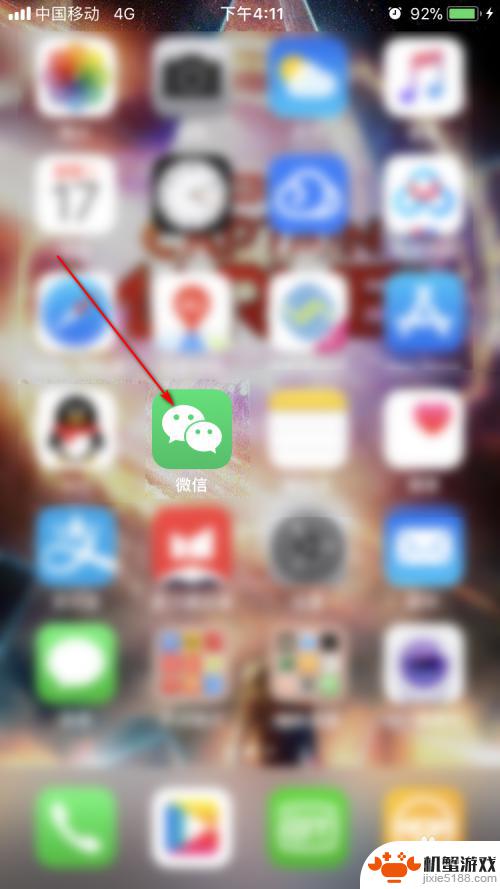
2.点击下方【微信】按钮,进入聊天列表界面。点击其中的一个聊天会话,进入。
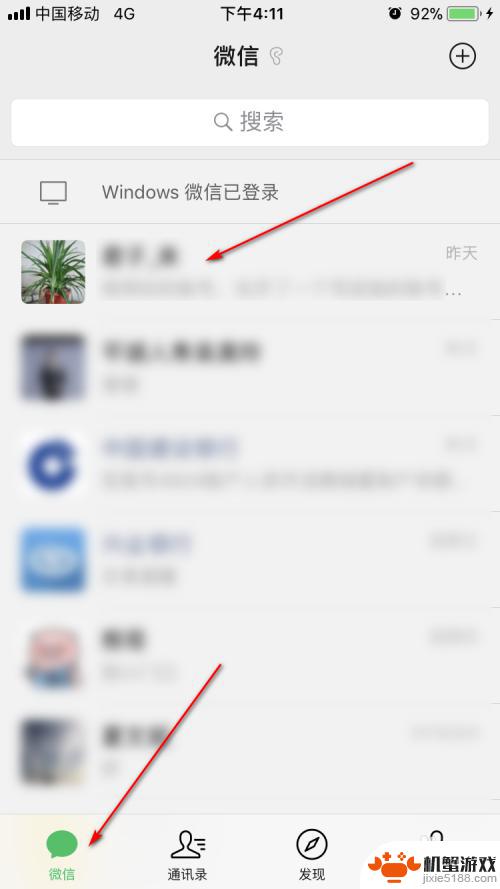
3.输入一段文字,然后在光标处再次点击一下。
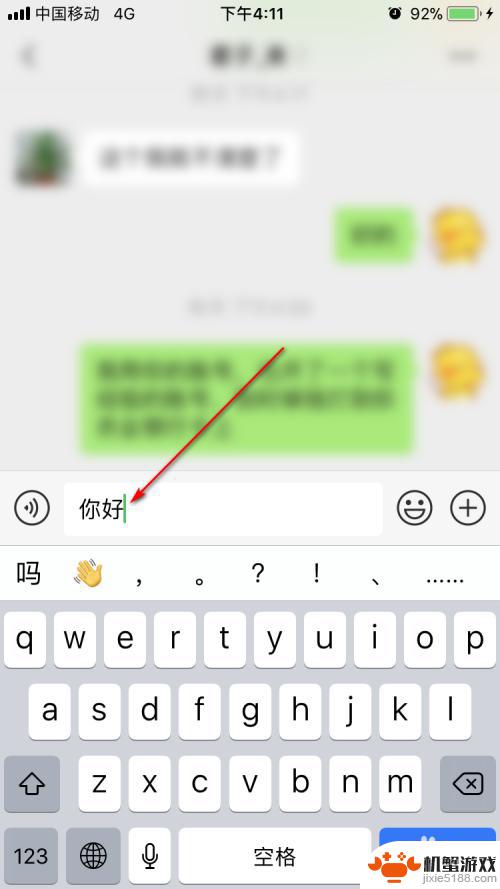
4.可以看到,此时上方会出现三个选项,点击其中的【换行】按钮。
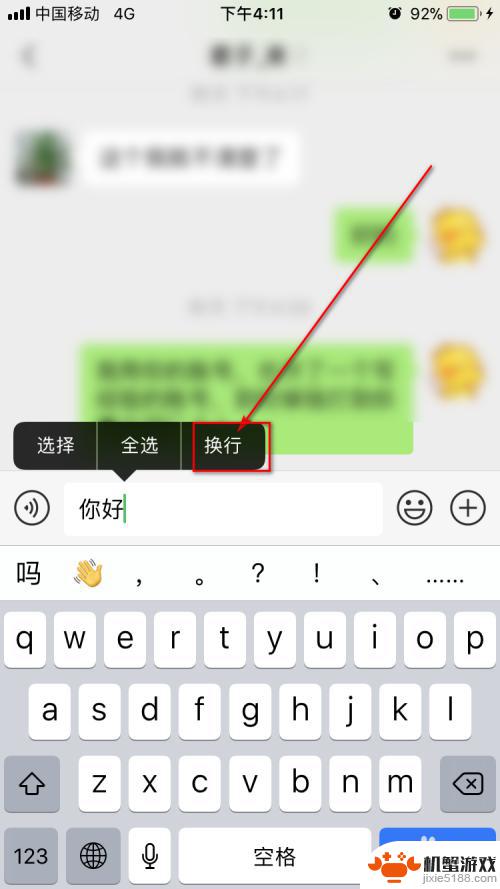
5.可以看到,成功的进行了换行,然后我们可以继续输入文字了。
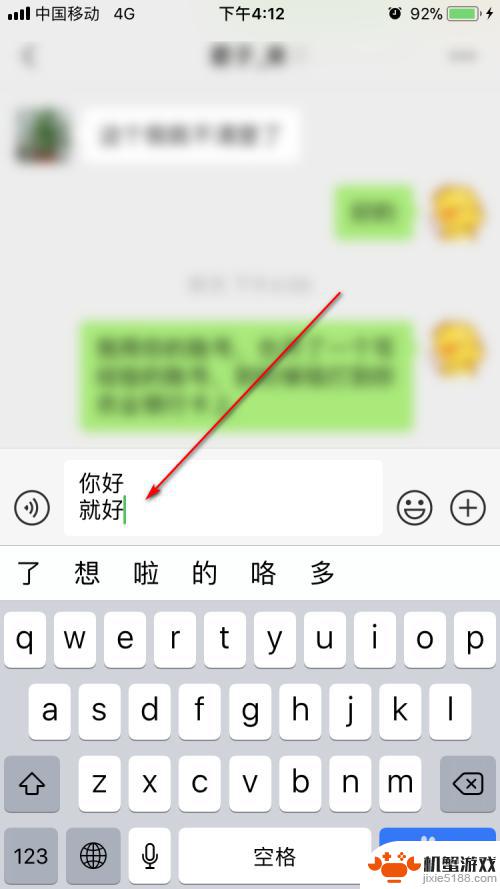
6.另外一种方式是,切换到搜狗输入法。直接点击输入法界面上的【换行】按钮,即可完成换行。
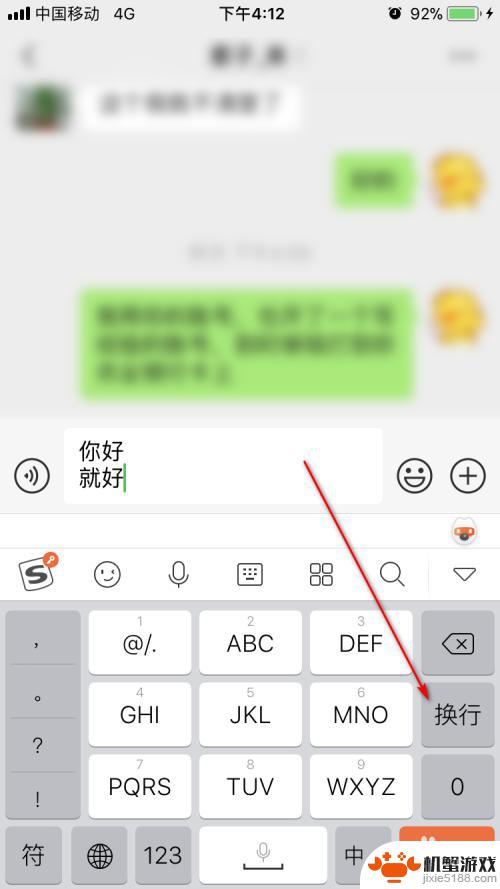
7.可以看到,这样也能成功的完成换行,然后可以继续输入文字。
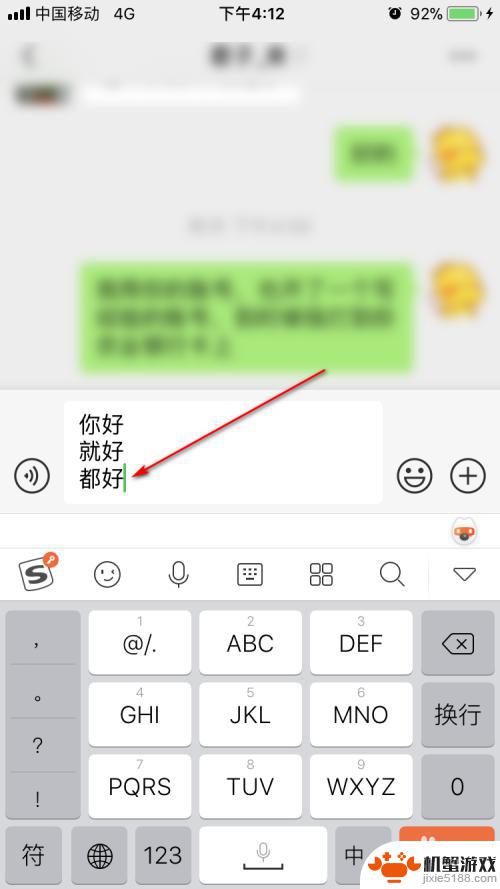
8.当在windows上登录微信时,如果需要换行。需要先按下【Shift】键不放,然后再按下【Enter】键。
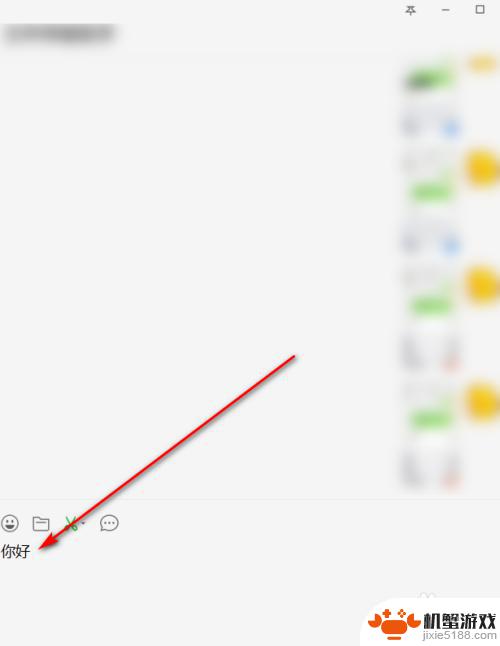
9.这样就能完成在windows微信上的输入换行,如图。
以上就是微信手机怎么转行打字的全部内容,如有疑问,用户可以参考以上步骤进行操作,希望对大家有所帮助。












